Canva Sheets là gì? Hướng dẫn cách sử dụng hiệu quả
Canva Sheets là một tính năng mới toanh đang được cộng đồng thiết kế và marketer đặc biệt quan tâm. Đây không chỉ là công cụ bảng tính thông thường, mà còn tích hợp trực tiếp trong Canva, giúp bạn dễ dàng quản lý dữ liệu, tự động hoá thiết kế và nâng cao hiệu suất làm việc. Cùng khám phá Canva Sheets là gì, cách sử dụng hiệu quả để tối ưu công việc của bạn trong bài viết này nhé.
Canva Sheets là gì?
Canva Sheets là công cụ bảng tính mới được tích hợp trực tiếp trong nền tảng thiết kế Canva, cho phép người dùng dễ dàng tạo và chỉnh sửa bảng tính tương tự như Excel hay Google Sheets. Tuy nhiên, điểm nổi bật của Canva Sheets không chỉ nằm ở chức năng xử lý dữ liệu mà còn ở khả năng kết hợp linh hoạt với các yếu tố thiết kế như biểu đồ, đồ họa và biểu mẫu trực quan. Nhờ đó, bạn có thể tạo hàng loạt mẫu thiết kế như chứng chỉ, thiệp mời, bảng tên hay báo cáo chỉ với vài thao tác đơn giản, không cần nhập thủ công từng mục.

Nếu bạn là người thường xuyên thiết kế trên Canva, một chiếc laptop cấu hình mạnh sẽ là trợ thủ đắc lực giúp thao tác nhanh chóng, mượt mà và tối ưu hiệu suất công việc. Xem ngay các dòng laptop chính hãng, hiệu năng cao đang được bán tại CellphoneS nhé.
[Product_Listing categoryid="380" propertyid="" customlink="https://cellphones.com.vn/laptop.html" title="Danh sách Laptop đang được quan tâm nhiều tại CellphoneS"]
Tính năng nổi bật của Canva Sheets
Khi tìm hiểu cách sử dụng Canva Sheets, bạn sẽ nhận thấy công cụ này không chỉ đơn thuần là một bảng tính, mà còn tích hợp nhiều tính năng vượt trội hỗ trợ thiết kế sáng tạo như:
- Tự động kết nối dữ liệu với thiết kế: Cho phép tạo hàng loạt mẫu như chứng chỉ, thiệp mời, name tag… chỉ với vài cú click.
- Tùy chỉnh linh hoạt: Hỗ trợ định dạng ô, thêm biểu đồ, chèn hình ảnh trực tiếp từ Canva.
- Hợp tác nhóm dễ dàng: Chia sẻ bảng tính cho người khác cùng chỉnh sửa theo thời gian thực.
- Đồng bộ đám mây: Mọi dữ liệu đều được lưu trữ an toàn trên tài khoản Canva, dễ dàng truy cập mọi lúc mọi nơi.

Hướng dẫn sử dụng tính năng Canva Sheets
Để tận dụng tối đa sức mạnh của Canva Sheets trong thiết kế, bạn có thể làm theo các bước đơn giản sau:
- Bước 1: Vào Canva và chọn mục Sheets ngay trên trang chủ.

- Bước 2: Một bảng tính sẽ xuất hiện, chọn các mẫu thiết kế sẵn có để làm nhanh và tiện lợi hơn. Sau đó bắt đầu điền dữ liệu như tên, số liệu, ngày tháng,… tương tự như Excel hay Google Sheets.

- Bước 3: Sử dụng các công cụ định dạng như thay đổi font, màu nền ô, viền bảng, căn lề,... giúp bảng dữ liệu rõ ràng và dễ nhìn hơn.

- Bước 4: Tại mục thiết kế, chọn Ứng dụng → Tạo hàng loạt, kết nối với bảng dữ liệu từ Canva Sheets để tự động tạo nhiều mẫu thiết kế khác nhau như chứng chỉ, name tag, thiệp mời...

- Bước 5: Canva tự động lưu file, bạn có thể chia sẻ liên kết, tải xuống dưới dạng PDF, PNG hoặc CSV tùy theo nhu cầu sử dụng.

Ứng dụng thực tế của Canva Sheets
Canva Sheets không chỉ là công cụ bảng tính đơn thuần, mà còn mở ra nhiều ứng dụng thực tế trong công việc và sáng tạo, một vài ví dụ như:
- Tạo thiết kế hàng loạt: Tự động tạo nhiều mẫu như chứng chỉ, name tag, thư mời… từ một bảng dữ liệu duy nhất.
- Quản lý và trình bày dữ liệu trực quan: Biến bảng tính khô khan thành biểu đồ, infographic dễ hiểu, hấp dẫn.
- Thiết kế báo cáo, kế hoạch: Phù hợp với dân văn phòng, marketer cần trình bày thông tin chuyên nghiệp, đẹp mắt.
- Tổ chức sự kiện, lớp học: Hỗ trợ tạo bảng tên, bảng điểm, danh sách tham dự.
- Thiết kế báo cáo, kế hoạch: Phù hợp với dân văn phòng, marketer cần trình bày thông tin chuyên nghiệp, đẹp mắt.
Nhờ sự kết hợp giữa dữ liệu và thiết kế trực quan, việc hiểu rõ Canva Sheets là gì sẽ giúp bạn khai thác tối đa tiềm năng sáng tạo và làm việc hiệu quả hơn mỗi ngày.

Canva Sheets không đơn thuần là một công cụ bảng tính, mà còn là giải pháp kết hợp hoàn hảo giúp bạn tối ưu quy trình làm việc một cách linh hoạt và sáng tạo. Nhờ tính năng mạnh mẽ và khả năng tự động hóa thiết kế hàng loạt, đây sẽ là lựa chọn đáng giá cho mọi nhu cầu từ cá nhân đến doanh nghiệp. Hy vọng qua bài viết, bạn đã hiểu rõ Canva Sheets là gì, cách sử dụng để áp dụng hiệu quả vào công việc hằng ngày.
Câu hỏi thường gặp
Canva Sheets có miễn phí không?
Có thể xuất bảng từ Canva Sheets sang Excel không?
Làm thế nào để chia sẻ bảng Canva Sheets với người khác?




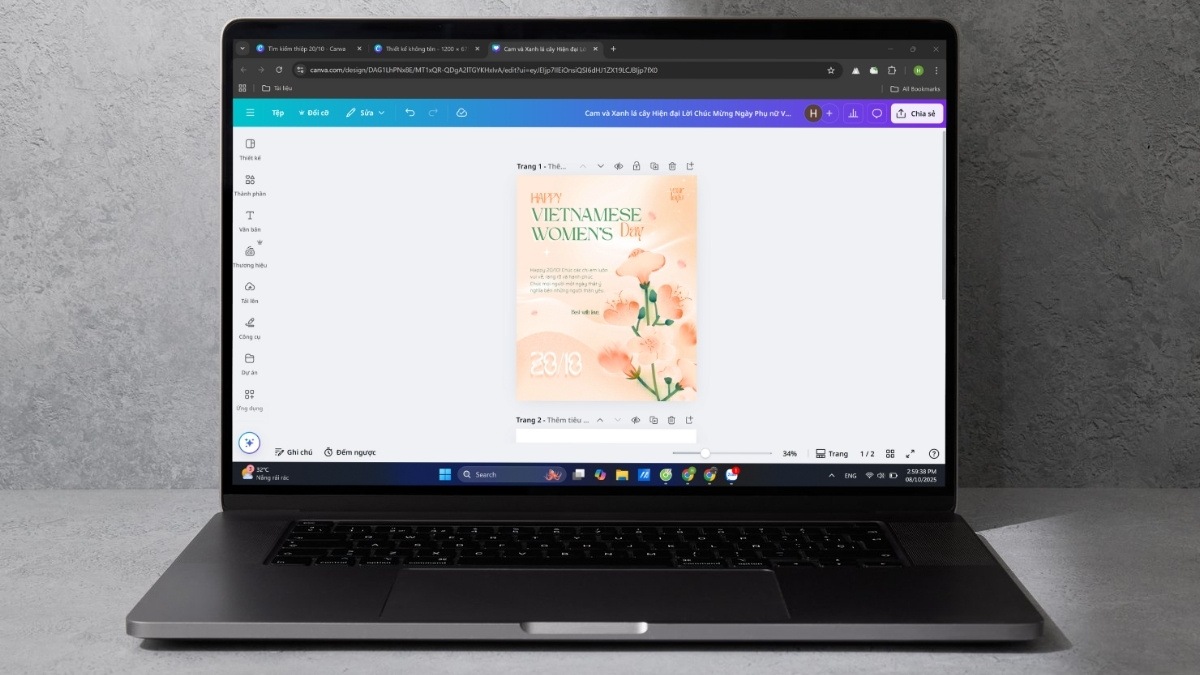

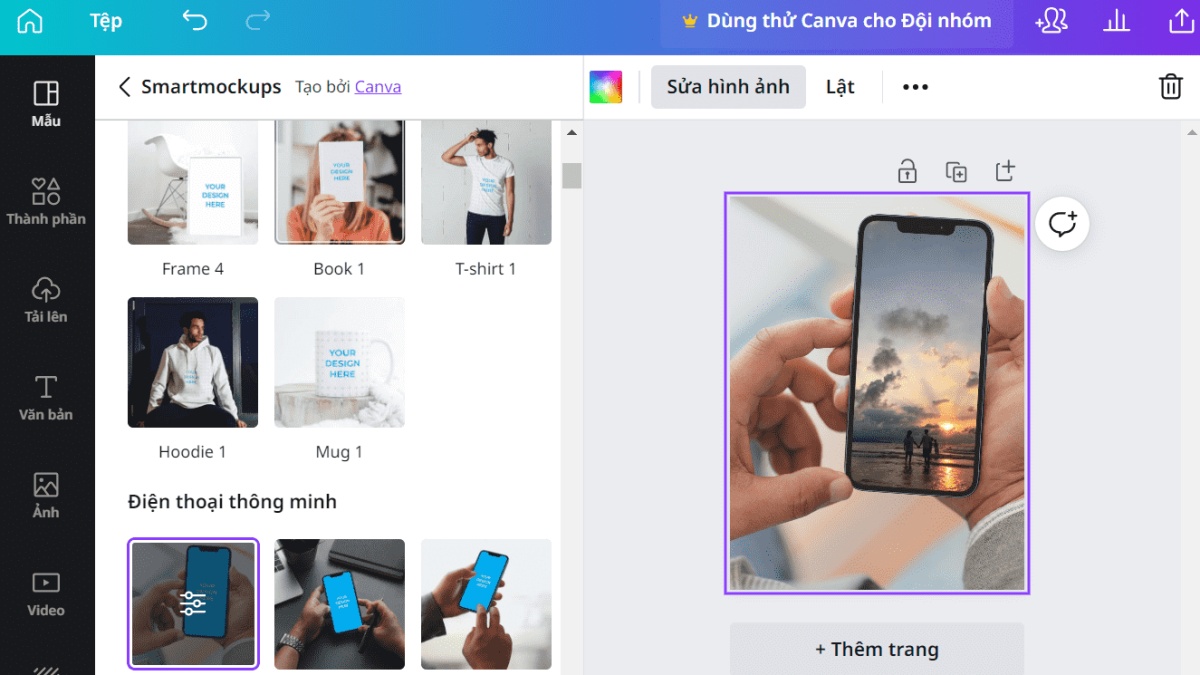

Bình luận (0)